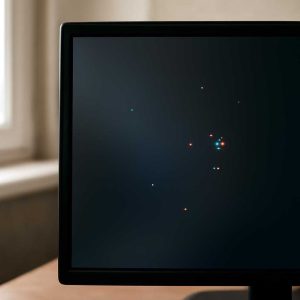12 умных советов и приемов для Android, которые вы должны использовать
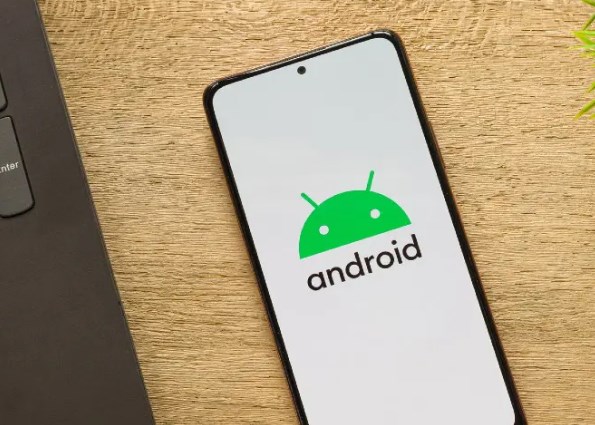
Apple получает все похвалы за причудливые телефонные трюки и хаки, но это не значит, что у Android нет интересных функций. Если вы еще не присоединились к нации iPhone, вам может быть интересно, какие секреты припас для вас ваш новейший телефон Android.
Независимо от того, являетесь ли вы владельцем Galaxy или Pixel, вы можете использовать множество хитростей Android, от отслеживания частоты сердечных сокращений до живых субтитров. Не волнуйтесь. Мы здесь, чтобы помочь.
Продолжайте читать, чтобы узнать о 12 лайфхаках для Android, о которых вы хотели бы знать раньше.
1. Автоматическая настройка камеры
Мы все изо всех сил пытались сделать идеальное групповое фото. Если у вас есть Pixel 3 или выше, новая функция упрощает создание идеальных снимков каждый раз.
Пиксельная автоматическая настройка камеры будет ждать, пока все улыбнутся и повернутся лицом вперед, прежде чем сделать снимок. Эта функция работает только с передней камерой, а не с задней, что немного разочаровывает, поскольку задняя камера обычно лучше.
Технические новости, которые важны для вас, ежедневно
Конфиденциальность, безопасность, последние тенденции и информация, необходимая для лучшей цифровой жизни.
Чтобы использовать эту функцию, переключитесь на переднюю камеру и выполните следующие действия:
- Коснитесь стрелки вниз в верхней части дисплея.
- Нажмите A рядом с таймером.
- Нажмите кнопку спуска затвора и сделайте снимок.
2. Профили гостей
Если у вас есть ребенок или родитель, который хочет время от времени получать доступ к вашему телефону, вы можете сохранить свою информацию в тайне и подальше от их липких пальцев. Используя гостевые профили Android, вы можете настроить индивидуальный профиль для каждого человека, использующего ваш телефон.
Они даже могут создать свой собственный домашний экран и при необходимости добавить виджеты. Когда они будут сделаны, удалите профиль.
- Откройте настройки.
- Выберите Система.
- Выберите Несколько пользователей.
- Выберите Добавить пользователя.
- Выберите ОК.
3. Живая подпись
Если у вас проблемы со слухом или вы просто находитесь в шумном месте, вы можете запустить живые субтитры на свой смартфон одним действием. Используйте их для подкастов, видео на YouTube или даже для телефонных звонков. Эта функция доступна только на Pixel 2 и более поздних версиях, а также на некоторых других телефонах Android.
- Нажмите кнопку громкости .
- В разделе «Элементы управления громкостью» нажмите «Живые субтитры» .
- Live Captions теперь включены для всех медиафайлов на вашем устройстве.
4. Цифровое благополучие
Цифровое благополучие имеет различные настройки, которые помогут вам сосредоточиться на том, что важно, когда вам нужно, чтобы ваш телефон не мешал.
Он поставляется с функциями отключения, такими как режим сна и работы, родительские функции и даже режим фокусировки, чтобы направить ваше внимание туда, где оно должно быть. Все ваши цифровые инструменты благополучия теперь размещены на одной панели. Эта функция доступна на Android 12 или более поздней версии.
5. Запись
Знаете ли вы, что можете записать экран Android за несколько простых шагов, не загружая стороннее приложение? Покажите процессы друзьям или снимите видео сбоя, чтобы сразу же показать его техподдержке.
- Дважды проведите вниз от верхней части экрана.
- Нажмите «Запись экрана» .
- Выберите, что вы хотите записать.
- Нажмите Старт.
- Чтобы остановить запись, проведите вниз от верхнего края экрана и нажмите «Стоп » .
6. Картинка в картинке
Если у вас Android 8 или более поздней версии и вы постоянно выполняете несколько задач, функция «Картинка в картинке» поможет вам продолжать двигаться, даже если вы застряли на телефонном звонке. Эта функция позволит вам прокладывать маршруты во время просмотра Netflix или проверять свой банковский счет, смеясь на YouTube, но сначала ее нужно включить.
- Перейдите в настройки.
- Выберите Приложения и уведомления.
- Выберите Расширенный.
- Выберите Специальный доступ к приложению.
- Выберите «Картинка в картинке».
- Выберите приложение, для которого вы хотите включить эту функцию.
- Коснитесь «Разрешить картинку в картинке».
- Повторите для каждого приложения, с которым вы хотите использовать эту функцию.
Инструкции по запуску функции «Картинка в картинке» различаются в зависимости от того, какое приложение и устройство вы используете.
7. Научите Google Ассистента
Точно так же, как вы можете научить Siri перестать уничтожать имена вашей семьи, Google Assistant имеет аналогичную функцию на телефонах Android 12 и выше. Может показаться глупым учить свой телефон произносить имя, но это облегчит вам жизнь, когда вы будете звонить кому-то в будущем, и Google поймет вас с первого раза.
- На своем телефоне Android скажите: «Окей, Google, открой настройки Ассистента».
- Выбери себя.
- Нажмите Ваши люди.
- Выберите имя контакта.
- В разделе «Произношение имени» выберите « Записать собственное».
- Нажмите «Запись».
- Выберите «Воспроизвести» , чтобы ваш помощник повторил произношение.
- Коснитесь Сохранить.
8. Управляйте телефоном с помощью лица
Если вы хотите или должны использовать свой телефон без помощи рук, теперь вы можете управлять своим телефоном Android с помощью лица. Исключительно в Android 12 вы можете предустановить определенные действия, используя только стандартные черты лица с помощью камеры.
Как только он включен, легко понять, что он работает. Синий значок лица будет отображаться в верхней части экрана, пока функция используется. Чтобы настроить его, следуйте инструкциям в Руководстве по настройке Switch Access на Android.
9. Отслеживайте частоту сердечных сокращений
Если у вас нет смарт-часов, вы все равно можете отслеживать частоту сердечных сокращений с помощью телефона. Если вы хотите проверить это по состоянию здоровья или находитесь в тренажерном зале и хотите увидеть, как усердно работает ваше тело, вы можете пропустить часы и использовать приложение Google Fit, доступное на большинстве телефонов Android.
- Откройте приложение Google Fit.
- Выберите Дом.
- Прокрутите до пункта Частота сердечных сокращений.
- Коснитесь « Добавить».
- Коснитесь пальцем объектива задней камеры.
- Следуй инструкциям.
- Коснитесь Сохранить.
10. Расписание сообщений
Вам когда-нибудь нужно было отправить текстовое сообщение, но время было неподходящим? Возможно, ваша мама спала, или ваш коллега жил в другом часовом поясе. Ну, если у вас Android 7 или выше, вы можете запланировать отправку текстовых сообщений, когда это удобно. Составьте текст, запланируйте его и забудьте об этом!
- Откройте приложение «Сообщения».
- Откройте беседу.
- Напишите свое сообщение.
- Коснитесь и удерживайте Отправить.
- Выберите один из вариантов расписания, появится календарь.
- Нажмите « Далее».
- Выберите Отправить.
11. Найдите надоедливые уведомления
Если вы не будете осторожны при нажатии кнопки разрешения, уведомления могут быстро выйти из-под контроля. Прежде чем вы узнаете, ваш телефон будет гудеть по любому количеству причин, от вашего приложения Pizza Hut до Headspace, говорящего вам дышать.
Если вы когда-либо получали уведомление и не можете понять, какое приложение вызывает проблему, это невероятно легко выяснить. Просто нажмите и удерживайте раздражающее уведомление, и ваш телефон сообщит вам, кто преступник.
12. Управляйте умным домом
Когда начали появляться смарт-устройства, наша жизнь стала во многом удобной. Теперь вы можете управлять освещением, телевизором и даже кофейником и дверными замками с помощью голоса. Если у вас Android 11 или более поздней версии, теперь вы можете управлять всеми своими интеллектуальными устройствами с помощью телефона, не открывая приложения.
Это хорошо работает с термостатами, включением и выключением света и другими совместимыми устройствами с Google Home. Вам нужно будет настроить смарт-устройства в приложении Google Home, а затем вы сможете выбрать, какие устройства будут отображаться:
- Удерживайте кнопку питания на телефоне.
- Коснитесь « Еще » в виде трех кнопок.
- Нажмите Редактировать элементы управления.
- Чтобы удалить устройство, установите флажок рядом с устройством.
- Переставьте устройства, перетаскивая их.
- Выберите Сохранить.